Windows.old Ne Demektir? Windows.old Nerede?
Artık Windows işletim sistemlerinde yeni bir Windows kurduğunuz zaman Windows’u kurduğunuz disk sürücünün içine “Windows.old” isminde bir klasör atıyor. Bu klasör sayesinde format atmadan önce yedeklemeyi unuttuğunuz dosyaları kurtarabilir, geri getirebilirsiniz. Belki birçok kişinin bu klasörün varlığından bile haberi yoktur. Ama Windows artık hiç bir şeyi şansa bırakmıyor gibi gözüküyor.
Ama dikkatli olmazsak buradaki dosyaları da kaybedebiliriz. Peki “Windows.old” klasöründen dosyaları nasıl geri getirebiliyoruz? Bu sorunun cevabı yazımızda…
Windows.old Klasöründen Dosya Kurtarma
Windows 8.1 yükseltmesi yaparken “Hiçbir şeyi koruma” seçimi yaparsanız, dosyalarınız geçici olarak Windows.old klasörüne kaydedilir (yüklemeden önce sabit sürücünüzü biçimlendirmediğiniz sürece). Bu dosyaların bir kısmını veya tümünü geri almak istediğinize karar verirseniz, genelde bu klasörden geri alabilirsiniz.
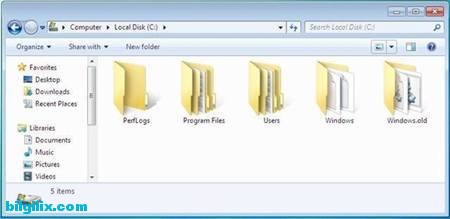
Dosyalarınızı otomatik olarak almak için;
Kişisel dosyalarınızı Windows.old klasöründen otomatik olarak geri alabilen bir sorun giderici çalıştırabilir ve dosyaları yeniden orijinal konumlarına kopyalayabilirsiniz. Sorun giderici her dilde çalıştırılabilir; ancak sorun gidericinin içindeki metin yalnızca İngilizce olarak mevcuttur.
Dosyalarınızı elle almak için;
- Parmağınızı ekranın sağ tarafından içeri doğru kaydırın ve Ara’ya dokunun.
(Fare kullanıyorsanız, ekranın sağ üst köşesine gidin, fare imlecini aşağı indirin ve ardından Ara’ya tıklayın.) - Arama kutusuna Bilgisayar yazın ve ardından arama sonuçlarında Bilgisayar’a dokunun veya tıklayın.
- Windows’un yüklü olduğu sürücüye (genellikle C: sürücüsüdür) iki kez dokunun veya çift tıklayın.
- Windows.old klasörüne iki kez dokunun veya çift tıklayın.
- Users (Kullanıcılar) klasörüne iki kez dokunun veya çift tıklayın.
- Kullanıcı adınıza iki kez dokunun veya çift tıklayın.
- Almak istediğiniz dosyaları içeren klasörleri açın.
- Her bir klasörden almak istediğiniz dosyaları kopyalayarak Windows 8.1 içindeki bir klasöre yapıştırın.
- Bilgisayarınızdaki her kullanıcı hesabı için 5 ile 7 arasındaki adımları tekrarlayın.